Sådan nulstiller du en HomePod mini
Hvad skal man vide
- Brug en iPhone eller iPad til at åbne Hjem app > tryk og hold på HomePod-ikonet > Fjern tilbehør > Fjerne.
- Direkte på HomePod, tag HomePod mini ud i 10 sekunder og sæt den derefter i igen > vent 10 sekunder mere > hold fingeren på toppen på HomePod > lyset bliver rødt > når Siri siger, at HomePod vil nulstille, vent på 3 bip og flyt derefter fingeren fra HomePod mini.
- Tilslut HomePod mini til Mac eller Windows-maskine > på Mac åben Finder; på Windows åben iTunes > HomePod ikon > Gendan HomePod.
Du skal nulstille en HomePod mini til fabriksindstillingerne, når du skal sende den til service, eller du planlægger at videresælge den, eller hvis du prøver at løse et problem, og intet andet har virket. Uanset årsagen er der tre måder at fabriksindstille en HomePod mini på. Denne artikel giver trin-for-trin instruktioner for alle tre.
Hvordan nulstiller jeg min Apple HomePod mini ved hjælp af iPhone eller iPad?
Måske er den mest almindelige måde at nulstille en HomePod mini på at bruge den samme app, som du satte den op med i første omgang:
-
På iPhone eller iPad skal du åbne Home-appen og sørge for, at du er logget ind med den samme Apple-id som oprindeligt blev brugt til at konfigurere HomePod mini.

For at kontrollere den konto, du er logget ind med, skal du trykke på hus ikonet i Home-appens øverste venstre hjørne > Indstillinger for hjemmet > ejerens navn > tjek e-mailadressen under navnet.
Tryk og hold HomePod mini ikon.
-
Stryg til bunden af skærmen, og tryk på tandhjulsikonet (dette trin er ikke påkrævet for alle modeller og alle HomePod OS-versioner).

-
Stryg til bunden og tryk Nulstil HomePod.

-
Tryk på Fjern tilbehør.
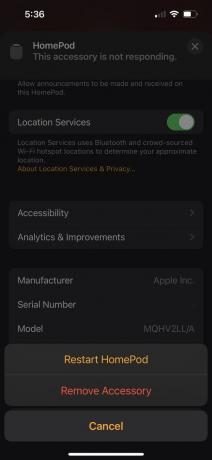
-
Tryk på Fjerne.

Hvordan nulstiller jeg min Apple HomePod mini direkte på HomePod?
Hvis den sidste mulighed var den mest almindelige, er denne nok den nemmeste. Det kræver ikke engang en anden enhed – alt hvad du behøver er selve HomePod mini. Her er hvad du skal gøre:
Tag stikket til HomePod mini ud, vent 10 sekunder, og sæt derefter stikket i igen.
Vent yderligere 10 sekunder og placer derefter din finger oven på HomePod mini og lad den blive der.
Bliv ved med at holde fingeren på plads, mens lyset på toppen skifter fra hvidt til rødt.
Siri vil annoncere, at HomePod mini vil nulstilles. Når HomePod'en bipper tre gange, skal du fjerne fingeren fra toppen og vente på, at HomePod'en genstarter.
Hvordan nulstiller jeg min Apple HomePod mini ved hjælp af en Mac eller pc?
Denne mulighed er sandsynligvis den mindst brugte måde at fabriksindstille en HomePod mini på, men det er også en mulighed. Følg disse trin:
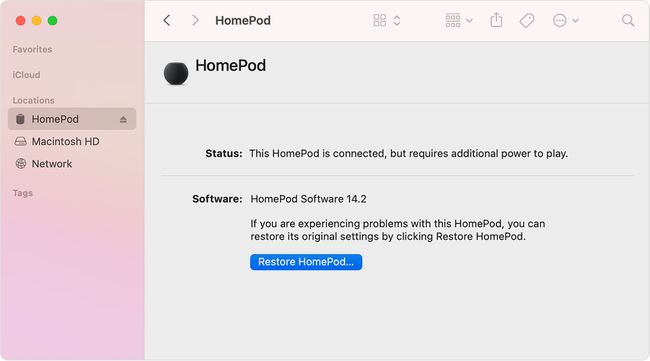
Tilslut din HomePod mini til en Mac eller pc ved hjælp af det medfølgende USB-C-kabel.
- På en Mac skal du åbne Finder.
- På Windows skal du åbne iTunes.
Klik på HomePod mini ikon.
Klik Gendan HomePod og følg alle meddelelser på skærmen, der vises.
Hvorfor nulstilles min HomePod mini ikke?
For det meste er det ret idiotsikkert at nulstille en HomePod mini til fabriksindstillingerne. Hvis du dog løber ind i problemer, så se, om disse ideer får dig i gang:
-
Forkert Apple ID i Home-appen: Som nævnt tidligere, hvis du vil nulstille en HomePod mini, skal du være logget ind på Home-appen med det samme Apple ID, som blev brugt til at konfigurere HomePod'en oprindeligt. Tjek hvilken konto du bruger, og skift login, hvis det er nødvendigt.
- Holder ikke knapperne længe nok: Hvis du nulstiller HomePod mini direkte på enheden, skal du sørge for at holde knapperne nede, indtil det røde lys vises, indtil Siri taler, og indtil de tre bip lyder. Alt mindre, og du vil muligvis ikke fuldføre processen.
- Genstartede du kun HomePod? Hvis din HomePod ikke blev nulstillet, kunne du ved et uheld bare have genstartet den? Sørg for, at du trykker på de rigtige knapper og følger alle trinene ovenfor.
- Tjek Wi-Fi-forbindelse: Hvis du forsøger at nulstille HomePod mini ved hjælp af Home-appen, skal din iPhone eller iPad være på det samme Wi-Fi-netværk som HomePod. Hvis de ikke er det, viser Home-appen ikke HomePod-ikonet.
